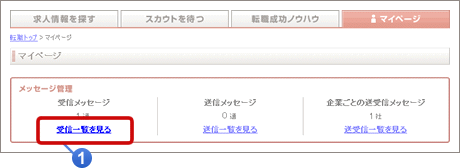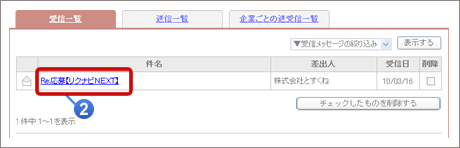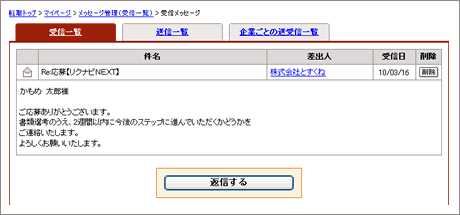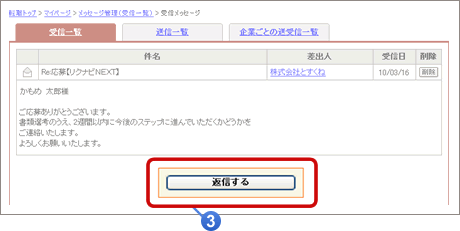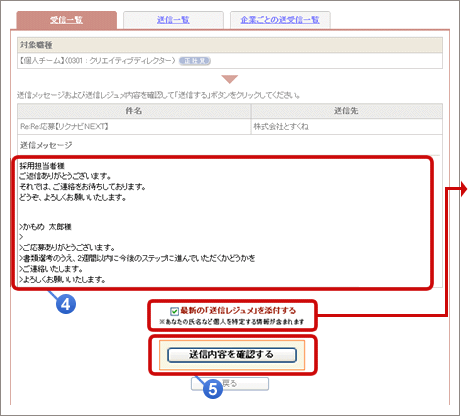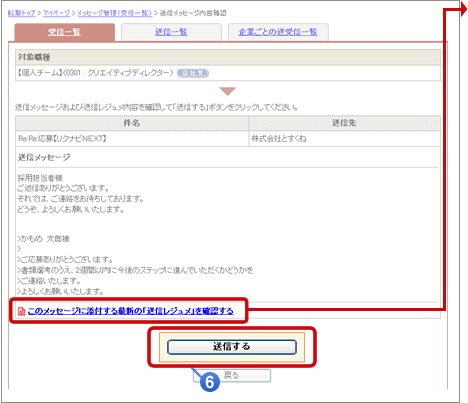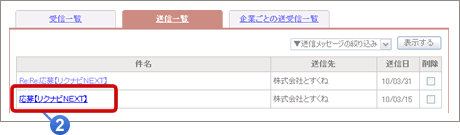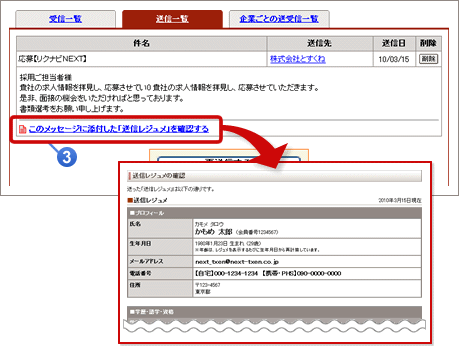「ヘルプ」トップ > メッセージやオファーの閲覧・送受信
「メッセージ管理」は、リクナビNEXT上での企業への応募や、送受信したメッセージの閲覧および、管理ができる機能です。ここでは、送受信したメッセージなどの閲覧方法や、返信方法をご案内します。
|
ログイン後、マイページを開きます。
「メッセージ管理」欄の「受信一覧を見る」をクリックします。 |
![]()
|
確認したいメッセージや、オファーの件名をクリックします。 |
![]()
|
メッセージやオファーが表示されます。
お知らせメール内のURLから確認する方法 企業からのメッセージやオファーが「メッセージ管理」に届いた場合には、登録メールアドレス宛にお知らせメールが配信されるようになっています。そちらのメール内のURLからログインし、メッセージやオファーをご確認いただくことも可能です。 |
|
ログイン後、マイページを開きます。
「メッセージ管理」欄の「受信一覧を見る」をクリックします。 |
![]()
|
返信したいメッセージの件名をクリックします。 |
![]()
|
「返信する」ボタンをクリックします。 |
![]()
|
送信メッセージ欄に企業へのメッセージを記入します。 メッセージと一緒にリクナビNEXTに登録している最新のレジュメを企業に送付することができます。 ※もし、レジュメを送信したくない場合は、送信メッセージ欄下にある「最新の『送信レジュメ』を添付する」欄のチェックをはずしてください。
「送信内容を確認する」ボタンをクリックします。 |
![]()
|
送信するレジュメの内容は、「このメッセージに添付する最新の『送信レジュメ』を確認する」から、確認できます。
送信内容確認ページで、送信する内容を確認し、問題なければ、「送信する」ボタンをクリックします。 送信履歴が表示されたら、返信完了です。 |
|
ログイン後、マイページを開きます。
「メッセージ管理」欄の「送信一覧を見る」をクリックします。 |
![]()
|
確認したいメッセージまたは、確認したいレジュメが添付されているメッセージの件名をクリックします。 送信したメッセージが表示されます。 |
![]()
|
メッセージ本文下にある『このメッセージに添付した「送信レジュメ」を確認する』をクリックします。 送信したレジュメが表示されます。 |